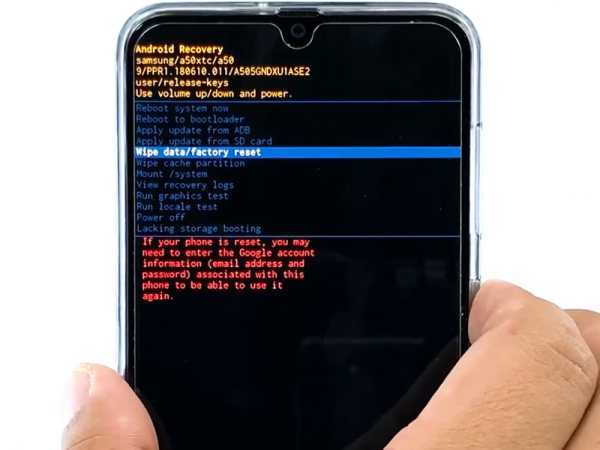Cara Capture Samsung Semua Tipe (7 Metode), Bisa Tanpa Aplikasi!
PindahLubang.com – Setiap HP sudah memiliki fitur screen capture alias screenshot, termasuk Samsung, sehingga kamu tidak perlu pakai bantuan aplikasi apa pun. Selain itu, cara capture Samsung semua tipe bisa dilakukan dengan cepat dan mudah.
Samsung adalah brand smartphone Android terbaik dan terbesar di dunia. Bagaimana tidak, eksistensinya sebagai vendor gadget kekinian memang sulit dikalahkan merk lain. Kamu bahkan sering melihat iklannya wara wiri di beberapa media offline maupun online setiap hari.
HP Samsung semua tipe mulai dari seri A, M, hingga S mempunyai fitur screenshot bawaan masing-masing. Sayangnya, beberapa orang ternyata masih belum tahu tentang hal tersebut. Jika kamu menemukan informasi penting, baik via aplikasi atau internet maka bisa ambil gambar layarnya tanpa ribet.
Daftar Isi
Bisakah Capture Samsung Tanpa Aplikasi?
HP Samsung mempunyai fitur capture bawaan. Kamu tidak perlu menggunakan aplikasi lain untuk ambil gambar layar, alias screenshot. Selain itu, hasil tangkapan layarnya pun langsung tersimpan ke galeri secara otomatis. Kamu dapat melihat, mengedit atau menghapusnya sesuai dengan kebutuhan.
Cara Capture Samsung

Samsung adalah brand smartphone Android asal Korea Selatan, di mana popularitasnya masih belum dikalahkan merk HP Android mana pun. Eksistensinya bukan sekadar meroket di negara asalnya, melainkan juga di seluruh dunia.
Brand ini pun menggaet beberapa publik figur dunia sebagai brand ambassador nya seperti Bright Vachirawit, Tay Tawan, hingga BTS. Kini, penggunanya sudah dapat capture gambar apa saja tanpa aplikasi. Kami sudah menyiapkan panduannya, supaya kamu bisa screenshot dengan cepat dan mudah.
Cara Capture Samsung Lewat Tombol Fisik
Secara umum semua pengguna HP Samsung pasti sering capture layar dengan tombol fisik. Kamu pun dapat melakukan yang sama lewat panduan di bawah ini:
- Pertama, buka layar yang akan kamu capture.
- Tekan dan tahan tombol Power serta Volume Bawah selama 3-5 detik.
- Lepaskan kedua tombolnya secara bersamaan.
- Layar akan berkedip dan mengeluarkan suara shutter kamera, di mana proses capture sudah selesai.
- Gambarnya pun bakal langsung tersimpan ke galeri secara otomatis.
Cara Capture Samsung Lewat Usap Layar
Kamu pun dapat capture layar dengan mengusapnya melalui dua atau tiga jari lho. Fitur ini sudah disematkan ke mayoritas model dan tipe HP Samsung. Cara capture dengan usap layar adalah sebagai berikut:
- Buka aplikasi Pengaturan atau Setting dari HP Samsung kamu.
- Pilih menu Fitur Lanjutan atau Advanced Feature di bagian bawah.
- Klik Gerakan dan Gestur atau Motion and Gesture.
- Aktifkan opsi Usap Jari untuk Tangkap Layar atau Palm Swipe to Capture.
- Jika sudah aktif, buka aplikasi atau laman yang ingin dicapture.
- Letakkan tangan secara vertikal dari kanan ke kiri atau sebaliknya.
- Layar akan berkedip dan mengeluarkan suara shutter kamera, di mana proses capture sudah berhasil.
- Terakhir, tunggu beberapa saat hingga gambarnya akan tersimpan ke galeri ponselmu.
Cara Screenshot Samsung Lewat Bixby Voice
Beberapa model HP Samsung sudah dilengkapi fitur Bixby Voice. Fitur ini hampir mirip dengan Google Assistant, di mana kamu cukup memberikan perintah suara ke sistem perangkatnya. Kamu pun dapat capture layar dengan fitur tersebut lewat panduan di bawah ini:
- Pertama, buka layar HP Samsung kamu terlebih dulu.
- Tekan dan tahan tombol di samping ponselmu.
- Pastikan ditekan hingga muncul suara Bixby Voice.
- Jika suaranya sudah terdengar, katakan Hi, Bixby! Take a screenshot.
- Bixby akan langsung capture layar dan gambarnya tersimpan ke galeri secara otomatis.
Cara Screenshot Panjang Samsung
Kamu pasti ingin menyimpan informasi penting dari artikel online, kan? Jika sudah menemukannya, beritanya dapat disimpan sebagai gambar layar di HP Samsung. Simak tutorialnya yang benar dan mudah di bawah ini:
- Hidupkan HP Samsung kamu terlebih dulu.
- Buka halaman atau layar yang akan dicapture.
- Gunakan salah satu metode capture atau screenshot yang diinginkan, mulai dari tombol fisik, gestur, hingga Bixby Voice.
- Layar akan berkedip dan mengeluarkan suara shutter kamera yang berarti proses screenshot
- Cek gambar pratinjau yang mengambang di samping kanan layar.
- Klik Gulir Gambar atau Scroll Picture dengan tekan tombol panah ke bawah.
- Geser layar ke bawah hingga bagian yang diinginkan.
- Klik Simpan atau Save.
- Terakhir, tunggu beberapa saat sampai gambar capture panjang sudah tersimpan ke galeri.
Cara Screenshot Samsung S23 Ultra
Samsung S23 Ultra adalah tipe smartphone paling laris saat ini. Bahkan, gadget ini masih menjadi model HP Android besutan Samsung yang harganya paling mahal lho. Kamu dapat capture layar dengan fitur S Pen, sambil mengikuti tutorial berikut:
- Keluarkan S Pen untuk memulai proses capture atau screenshot.
- Buka halaman yang ingin dicapture.
- Pilih menu Air Command untuk mengaktifkannya.
- Klik Smart Select.
- Tempelkan S Pen pada layar, kemudian tarik garis menjadi bentuk kotak untuk memilih laman yang akan dicapture.
- Pilih menu Simpan atau Save di samping kanan bawah layar.
- Gambar screenshot sudah diambil dan disimpan ke galeri ponselmu.
Cara Screenshot Samsung A03S
Samsung A03S termasuk salah satu model smartphone terbaik dengan fitur beragam, sedangkan harganya cukup ramah di kantong. Jika kamu memiliknya, kamu dapat capture laman apa saja dengan mengikuti panduan di bawah ini:
- Buka aplikasi atau halaman internet yang ingin discreenshot.
- Jika sudah dibuka, tekan dan tahan tombol Power serta Volume Bawah selama beberapa detik.
- Layar akan berkedip sekaligus mengeluarkan bunyi shutter kamera yang berarti proses capture
- Lepaskan kedua tombol tersebut secara perlahan.
- Cek gambar pratinjau yang mengambang di samping kanan layar.
- Ketuk gambarnya, kemudian tekan tombol Edit untuk menyuntingnya, serta Gulir Layar atau Scroll Picture untuk capture lebih panjang.
- Klik Save untuk menyimpan gambar tersebut ke folder Screenshot di galeri HP Samsung kamu.
Cara Screenshot Samsung A13
Pengguna HP Samsung A13 bisa capture layar apa saja dengan menu asisten. Kamu wajib mengaktifkannya terlebih dulu, sedangkan panduannya adalah sebagai berikut:
- Buka aplikasi Pengaturan atau Setting di HP Samsung A13 kamu.
- Pilih menu Aksesibilitas atau Accessibility.
- Klik Interaksi dan Kecekatan atau Interaction and Dexterity.
- Aktifkan opsi Assistant Menu dengan geser toogle nya ke kanan.
- Kemudian, tunggu beberapa saat sampai tombol menu asisten mengambang di layar.
- Buka halaman yang akan dicapture.
- Ketuk Menu Asisten sekali saja.
- Pilih menu Tangkap Layar atau Screenshot.
- Layar akan berkedip dan mengeluarkan bunyi shutter kamera bahwa proses capture berhasil.
- Gambar pratinjau pun akan muncul di samping kanan layar.
- Terakhir, tekan tombol Save untuk menyimpannya ke galeri ponselmu.
Demikian informasi lengkap tentang cara capture Samsung semua tipe dengan mudah. Kamu bisa ambil gambar layar apa saja, bahkan tanpa aplikasi lewat pembahasan artikel kami di atas. Selamat mencoba!